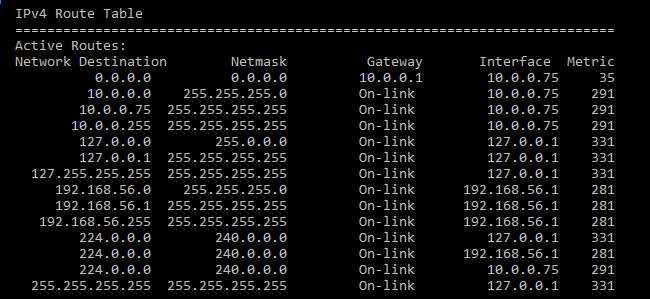
In sommige specifieke soorten omgevingen kan het handig zijn om een statische route toe te voegen aan de routeringstabel in Windows. Hier is hoe je het moet aanpakken.
VERWANT: Hoe Traceroute te gebruiken om netwerkproblemen te identificeren
Een routeringstabel bepaalt waar alle pakketten naartoe gaan als ze een systeem verlaten - of dat systeem nu een fysieke router of een pc is. De meeste routers, inclusief degene die in uw Windows-pc is ingebouwd, gebruiken een of andere vorm van dynamische routing, waarbij de router in staat is om de beste plaats te selecteren om pakketten door te sturen op basis van informatie die hij van andere routers krijgt. U kunt het aan het werk zien als u de traceroute commando om de verbindingen te zien die een pakket maakt wanneer het zijn eindbestemming bereikt.
Bij de meeste routers kunt u ook een statische route toevoegen (een route die niet dynamisch wordt bijgewerkt) als u bepaald verkeer altijd naar een specifieke router of gateway wilt doorsturen. Waarom? Welnu, de meeste mensen die Windows thuis of in een klein bedrijf gebruiken, zullen dat waarschijnlijk niet doen, maar dit kan onder bepaalde omstandigheden handig zijn, zoals:
- Je hebt twee internetverbindingen - misschien een voor normaal gebruik en een om verbinding te maken met een werknetwerk - en je wilt dat al het verkeer naar een bepaald IP-adresbereik over een van die verbindingen gaat.
- U heeft meerdere subnetten op uw netwerk ingesteld en u moet verkeer naar een bepaald subnet leiden. Statische routes kunnen bijzonder nuttig zijn bij het testen van dit soort omgevingen.
- U gebruikt eigenlijk een Windows-pc als router voor uw netwerk en u wilt er meer controle over.
Als een van de bovenstaande punten op u van toepassing is, lees dan verder. U moet in de opdrachtprompt duiken om een statische route toe te voegen aan de Windows-routeringstabel, maar het is gemakkelijk en we zullen u door de stappen leiden.
Bekijk de Windows Routing Table
Voordat u begint met het toevoegen van routes, kan het handig zijn om eerst de routeringstabel te bekijken. Start de opdrachtprompt door op Windows + X te drukken en vervolgens "Command Prompt (Admin)" te selecteren in het menu Power Users.
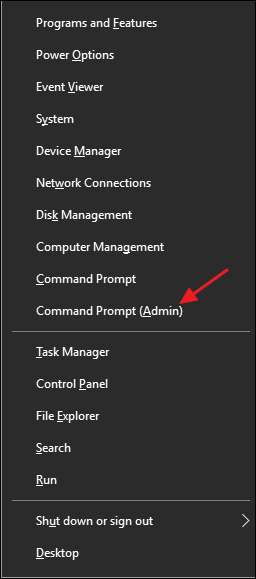
Notitie : Als u PowerShell ziet in plaats van de opdrachtprompt in het menu Power Users, is dat een schakelaar die tot stand kwam met de Makersupdate voor Windows 10 . Het is heel gemakkelijk schakel terug naar het weergeven van de opdrachtprompt in het menu Power Users als je wilt, of je kunt PowerShell eens proberen. Je kunt vrijwel alles in PowerShell die u kunt doen in de opdrachtprompt, plus een heleboel andere nuttige dingen.
VERWANT: Hoe de opdrachtprompt terug te zetten in het Windows + X Power-gebruikersmenu
Typ bij de opdrachtprompt de volgende opdracht en druk op Enter:
route print
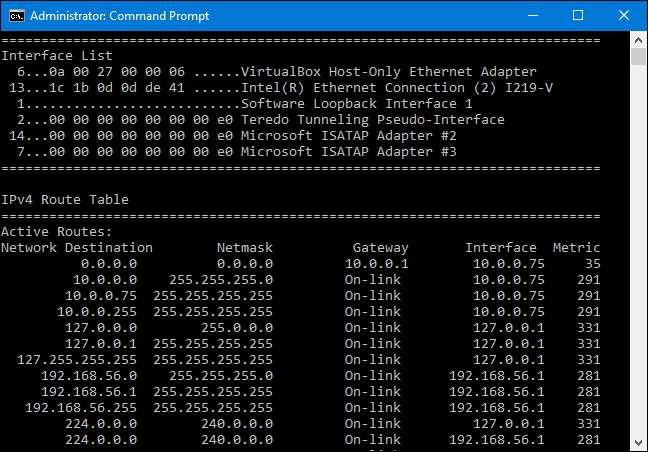
U ziet een lange lijst met netwerkbestemmingen en de gateways waarnaar pakketten worden doorgestuurd wanneer ze op weg zijn naar die bestemming. Tenzij u al statische routes aan de tabel heeft toegevoegd, wordt alles wat u hier ziet dynamisch gegenereerd.
Voeg een statische route toe aan de Windows-routeringstabel
Om een statische route aan de tabel toe te voegen, typ je een commando met de volgende syntaxis:
route TOEVOEGENbestemmingsnetwerkMASKERsubnet_mask gateway_ip metric_cost
De
subnet_mask
en
metrische_kosten
componenten zijn optioneel voor de opdracht. Als u geen subnetmasker opgeeft, wordt 255.255.255.0 automatisch gebruikt. Als u geen statistiekkosten opgeeft, wordt een kostprijs hoger dan de bestemmingsinvoer 0.0.0.0 gebruikt. De metrische kostenwaarde is slechts een kostprijs die in verhouding staat tot andere kosten in de tabel en wordt gebruikt wanneer Windows beslist tussen meerdere routes die dezelfde bestemming zouden kunnen bereiken.
Als u bijvoorbeeld een route wilt toevoegen die specificeert dat al het verkeer dat bestemd is voor het 192.168.35.0-subnet naar een gateway op 192.168.0.2 ging en u alleen de automatische metrische kosten wilde gebruiken, zou u de volgende opdracht gebruiken:
route TOEVOEGEN 192.168.35.0 MASKER 255.255.255.0 192.168.0.2
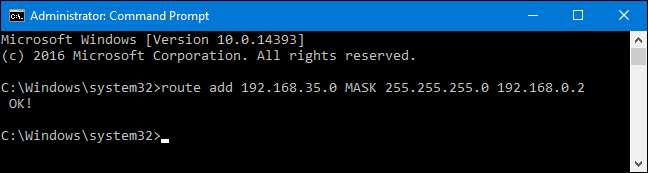
Als u de
route print
commando om nu naar de tafel te kijken, zou je je nieuwe statische route zien.

Dat is allemaal gemakkelijk genoeg, maar er is een extra kleine vangst. Wanneer u een statische route toevoegt, duurt deze standaard slechts tot de volgende keer dat u Windows start. De reden hiervoor is dat veel bedrijven een gecoördineerde lijst met statische routes gebruiken die vrij vaak wordt bijgewerkt. In plaats van al die routes op elke machine toe te voegen en bij te werken, distribueren ze gewoon een batch-scriptbestand dat de nieuwste routes toevoegt tijdens het opstarten van Windows. Hierdoor blijft de routetafel relatief overzichtelijk.
VERWANT: Hoe u een batch-script op Windows schrijft
U kunt de batch-scriptmethode zeker zelf gebruiken.
Batch-scripts schrijven
is niet moeilijk. Maar als u slechts een of twee statische routes toevoegt waarvan u niet verwacht dat ze vaak zullen veranderen, kunt u in plaats daarvan gewoon de
-p
optie voor het commando om de route persistent te maken. Een aanhoudende route blijft op zijn plaats, zelfs wanneer Windows opstart. Met hetzelfde commando dat we eerder gebruikten, zou je die route persistent kunnen maken met de volgende wijziging:
route -p ADD 192.168.35.0 MASKER 255.255.255.0 192.168.0.2
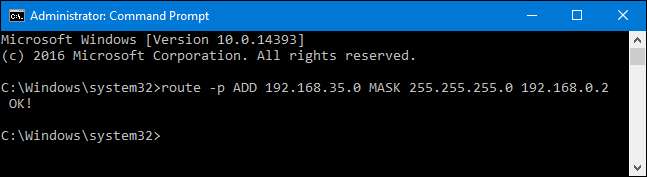
Verwijder een statische route uit de Windows-routeringstabel
Natuurlijk komt er een moment dat u een statische route van uw tafel wilt verwijderen. Het enige dat u hoeft te doen, is een opdracht typen met de volgende syntaxis:
route deletebestemmingsnetwerk
Dus om de route die we eerder hebben gemaakt met het bestemmingsnetwerk 192.168.35.0 te verwijderen, hoeven we alleen maar deze opdracht in te typen en op Enter te drukken:
route delete 192.168.35.0
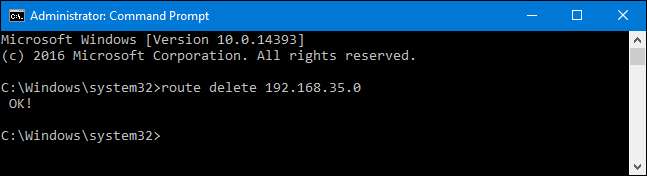
Ja, het gebruik van statische routes is een beetje esoterisch als het gaat om het beheren van de meeste thuisnetwerken en netwerken voor kleine bedrijven. Maar als u het toch moet doen, is het een vrij eenvoudig proces. En als u het nu niet hoeft te doen, weet u tenminste dat dit in de toekomst een optie is.







